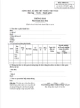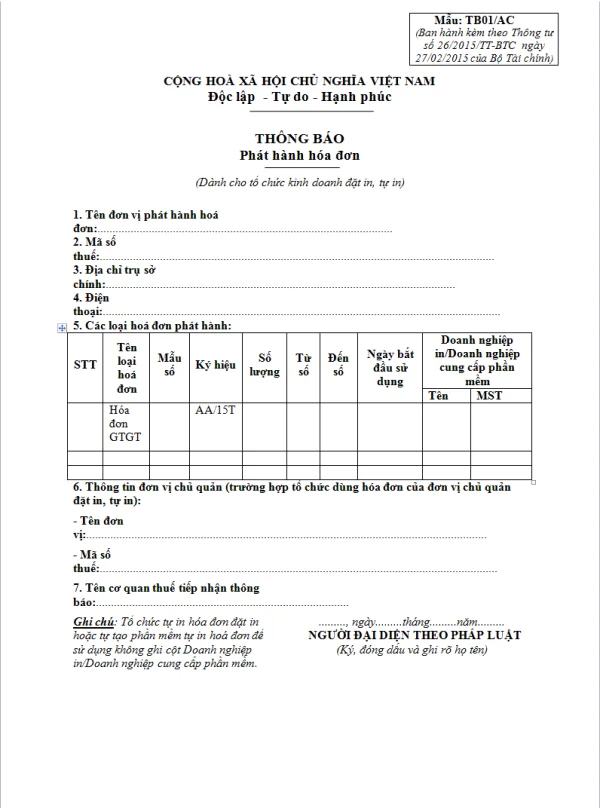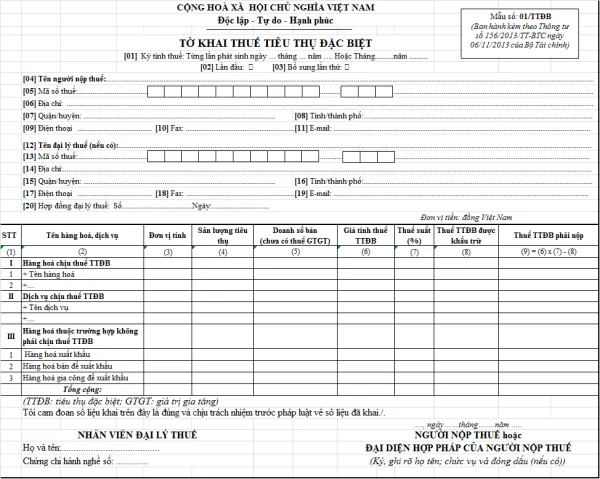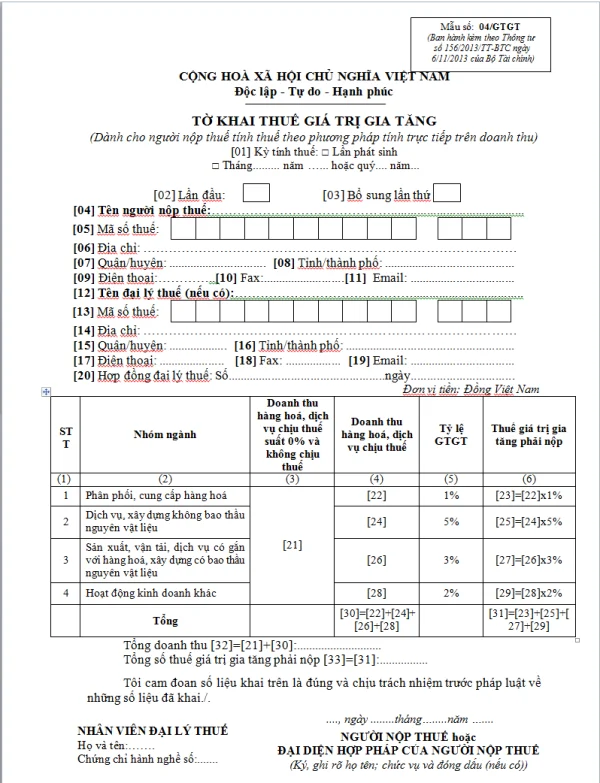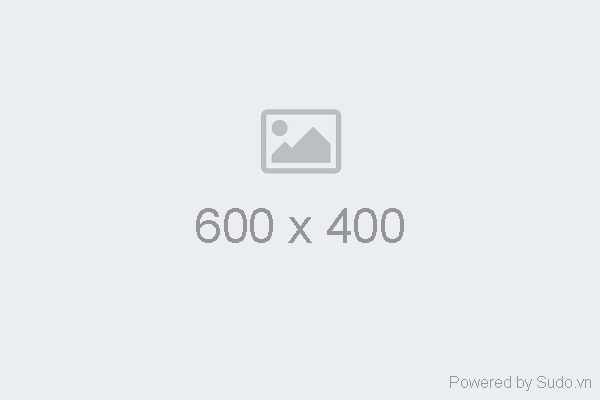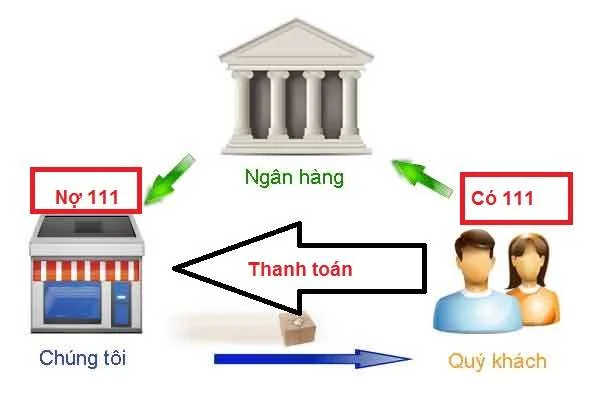Hướng dẫn cài đặt và cấu hình JAVA 8 update 45
Để có thể sử dụng và nộp tờ khai qua mang qua trang http://nhantokhai.gdt.gov.vn của Tổng cục thuế, các bạn cần một số thao tác cài đặt phần mềm JAVA. Đại lý thuế Công Minh xin hướng dẫn cài đặt và cấu hình JAVA 8 update 45 mới nhất. 1. Cài đặt java Bước 1: Down load java 8 update 45 tại đây Bước 2: Các bạn tiến hành cài đặt 
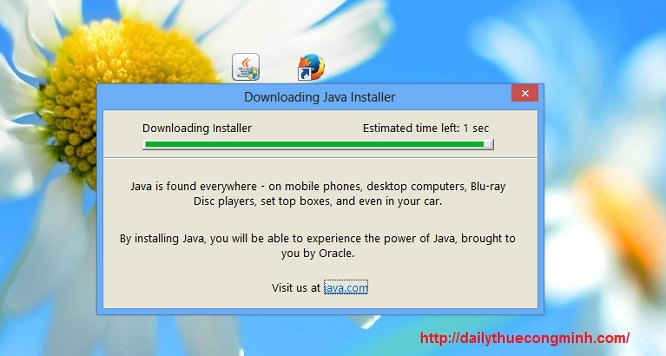
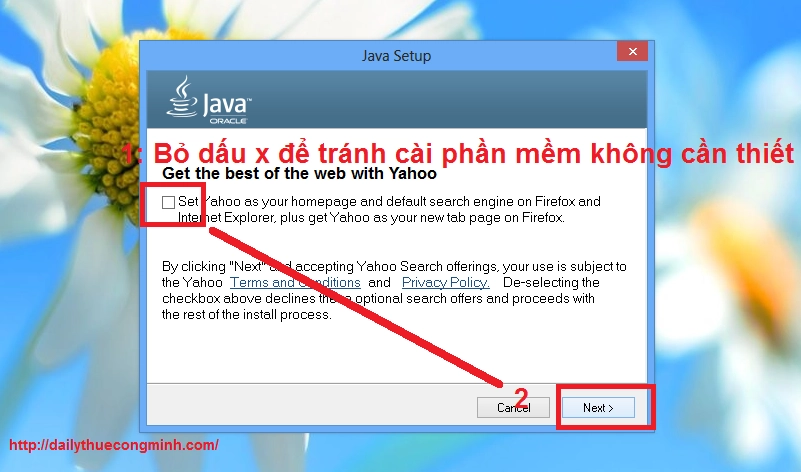
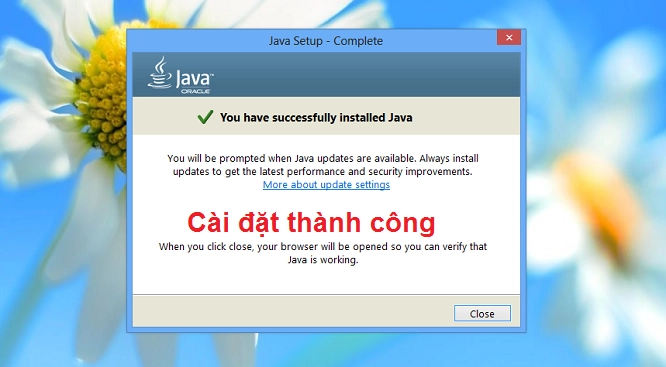 2. Cấu hình JAVA Bước 1: Các bạn vào JAVA trong phần Control Panel
2. Cấu hình JAVA Bước 1: Các bạn vào JAVA trong phần Control Panel 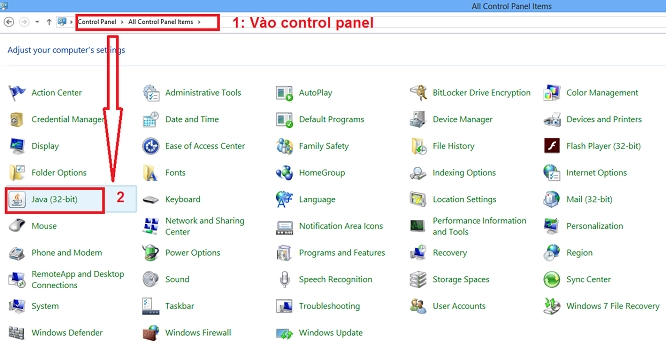 Tiếp tục cấu hình
Tiếp tục cấu hình 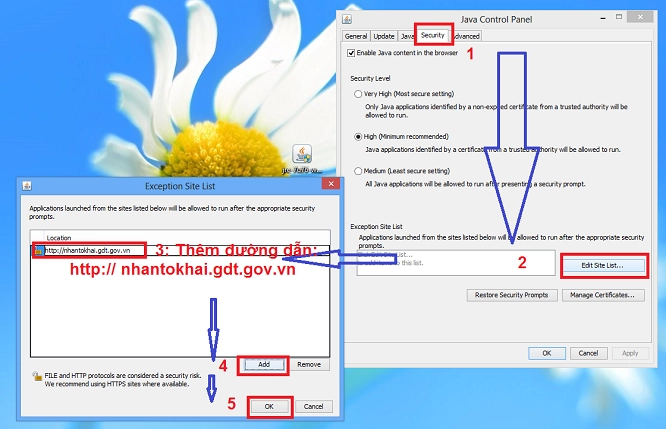 Cấu hình thành công
Cấu hình thành công 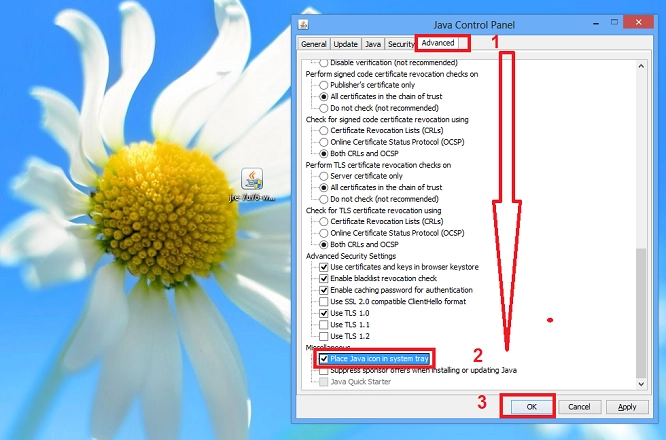 3. Cấu hình trình duyệt Interner Explorer (IE)
3. Cấu hình trình duyệt Interner Explorer (IE) 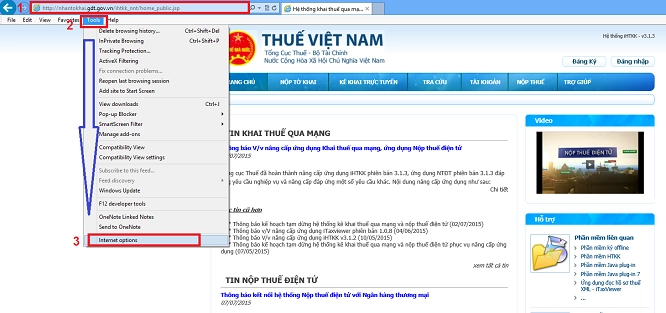 Các bạn vào phần Inernet options >> Security để cấu hình cho trình duyệt
Các bạn vào phần Inernet options >> Security để cấu hình cho trình duyệt 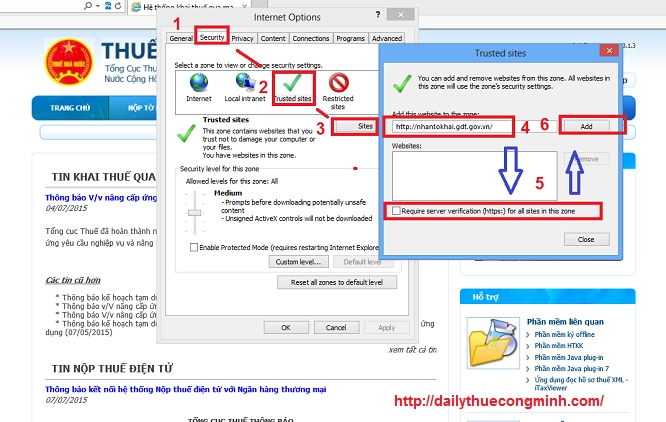 Cài đặt chế độ Compatibility View
Cài đặt chế độ Compatibility View 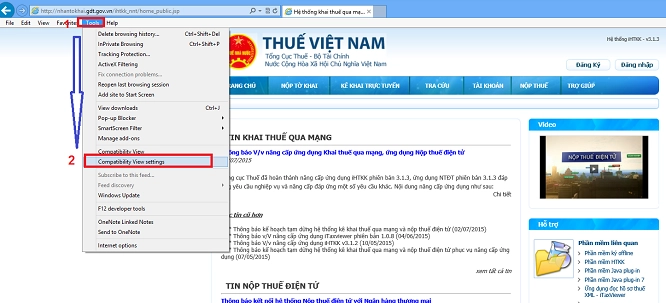
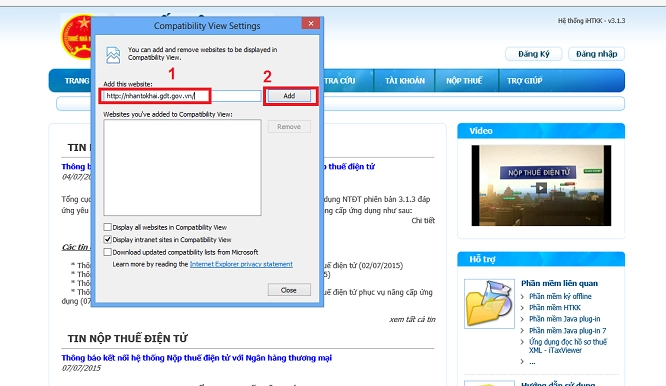
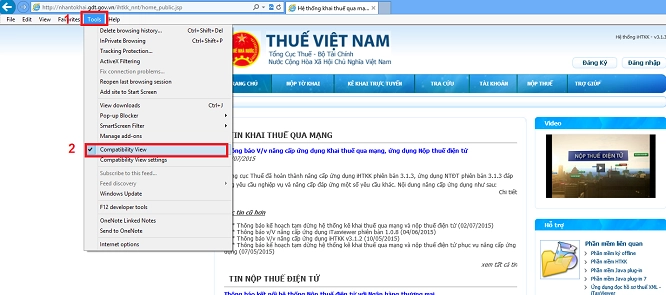 Như vậy, bạn đã cài đặt và cấu hình thành công trên JAVA và trình duyệt IE. Bạn đã có thể nộp tờ khai thuế qua mạng. Chúc các bạn thành công Link Java 7 Tại đây
Như vậy, bạn đã cài đặt và cấu hình thành công trên JAVA và trình duyệt IE. Bạn đã có thể nộp tờ khai thuế qua mạng. Chúc các bạn thành công Link Java 7 Tại đây